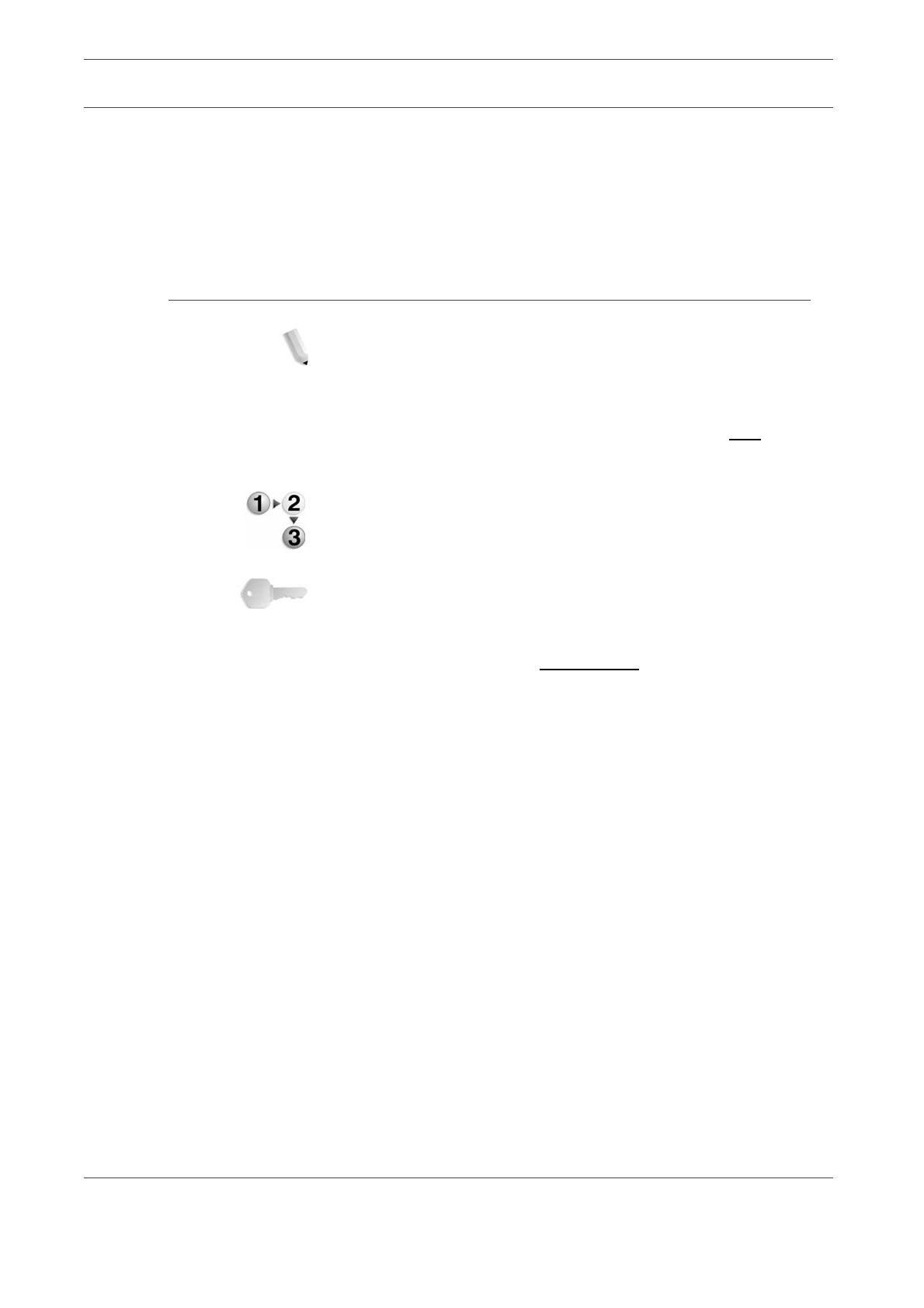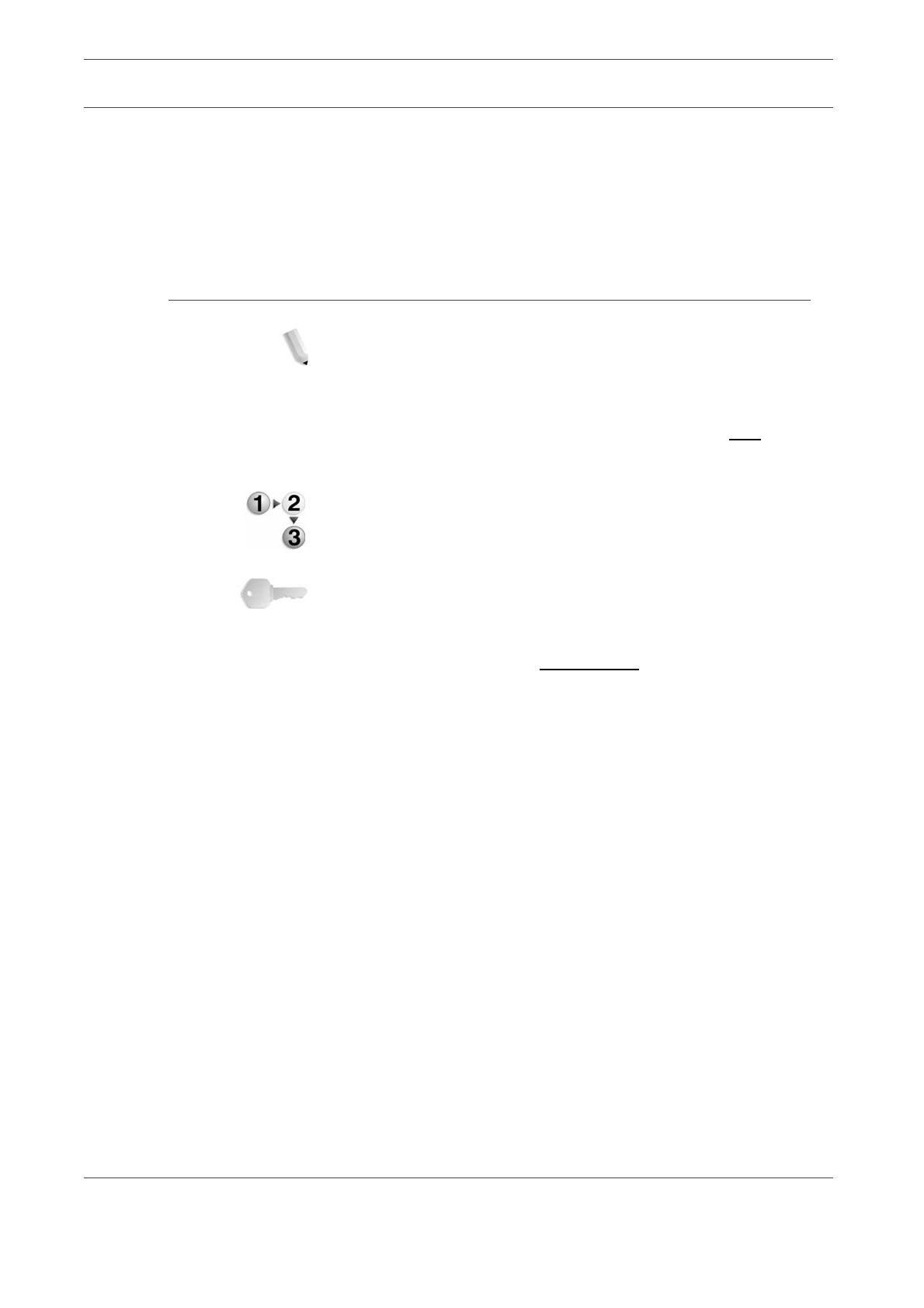
Xerox 4590/4110 copier/printer Aan de slag
3-14
3. Papier plaatsen
De lade-instellingen aanpassen/bevestigen
Als de papiersoorten in de laden zijn gewijzigd, moeten de
instellingen worden aangepast voor het papier dat in de lade is
geplaatst. Hieronder wordt beschreven hoe u de kenmerken van
het papier dat in de laden is geplaatst, aanpast of bevestigt.
De lade-instellingen aanpassen/bevestigen vanuit het scherm Alle
diensten.
OPMERKING: De schermen van de gebruikersinterface die
worden getoond, kunnen overeenkomen met uw
systeemconfiguratie, maar dit is niet altijd het geval. De schermen
van de gebruikersinterface verschillen per systeem en
marktgebied. De schermen van de gebruikersinterface die hier
worden getoond zijn daarom een voorbeeld van het type
schermen dat op uw specifieke systeem kan worden gezien
U kunt de papierinstellingen handmatig bevestigen en/of
aanpassen (zoals gewicht, formaat, type, enz.) vanuit het scherm
Alle diensten/Menu Instellingen in de gebruikersinterface van
de printer.
BELANGRIJK: Als u de lade-instellingen wilt aanpassen of
bevestigen vanuit het scherm Alle diensten, moet de
systeembeheerder het Menu Instellingen in
Systeeminstellingen programmeren, zodat de toepassing
Kenmerken papierlade is ingeschakeld
. Vraag de
systeembeheerder om meer informatie of raadpleeg de System
Administration Guide (handleiding voor de systeembeheerder),
hoofdstuk 8, Setups (Instellingen), de sectie met de titel "Setup
Menu" (Menu Instellingen).
1. Selecteer in het scherm Alle diensten van de
gebruikersinterface de optie Menu Instellingen.
2. Selecteer Kenmerken papierlade.
3. Selecteer de gewenste papierlade en selecteer vervolgens
Instellingen wijzigen.
4. Selecteer indien nodig Papierformaat.
5. Selecteer Auto-formaatregistratie of Variabel.
• Als u Auto-formaatregistratie selecteert, kiest u vervolgens
Opslaan om het formaat op te slaan en het venster te sluiten.
• Als u Variabel selecteert, wordt het scherm weergegeven:
a. Selecteer de breedte en hoogte van het papier door
de toetsen omhoog, omlaag, naar rechts en naar
links te gebruiken.
b. Selecteer Opslaan.